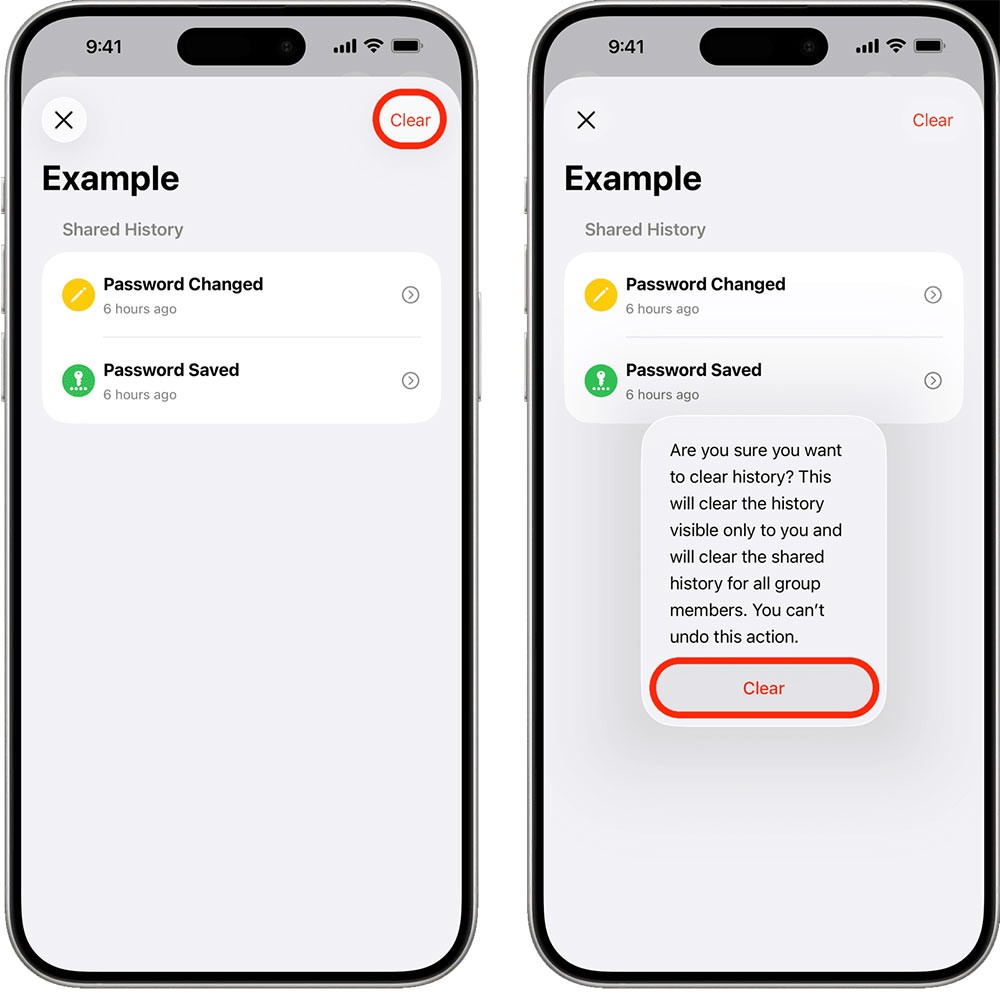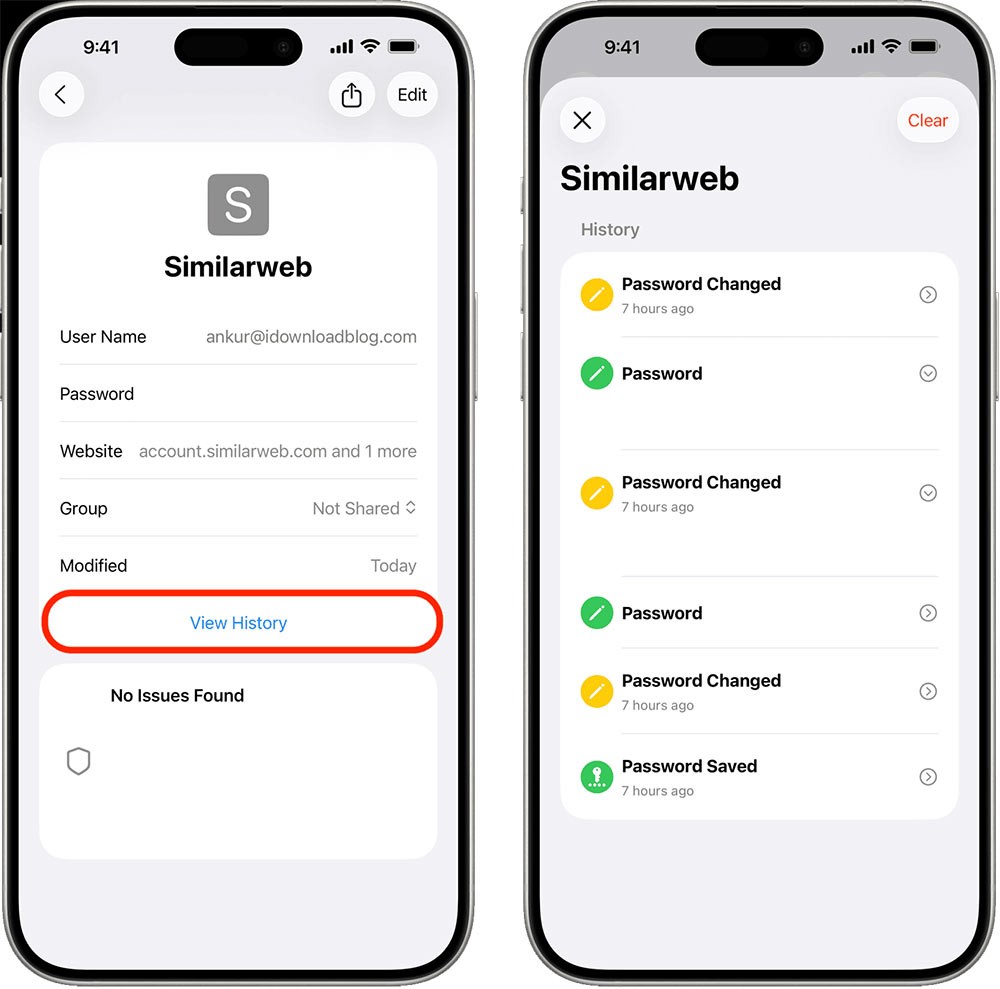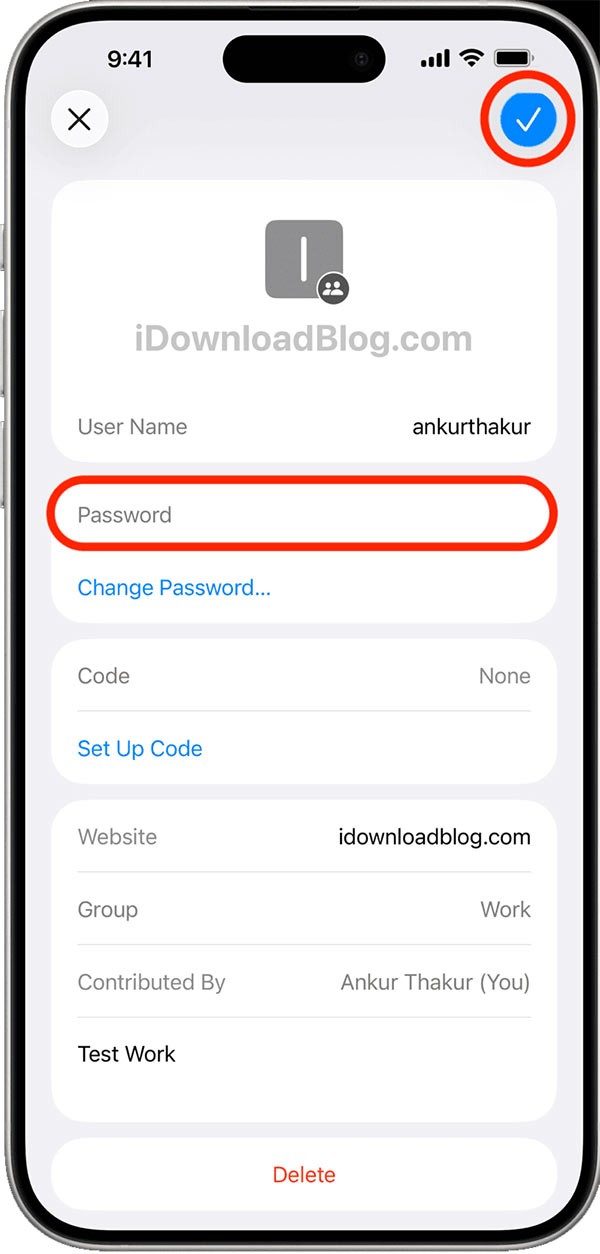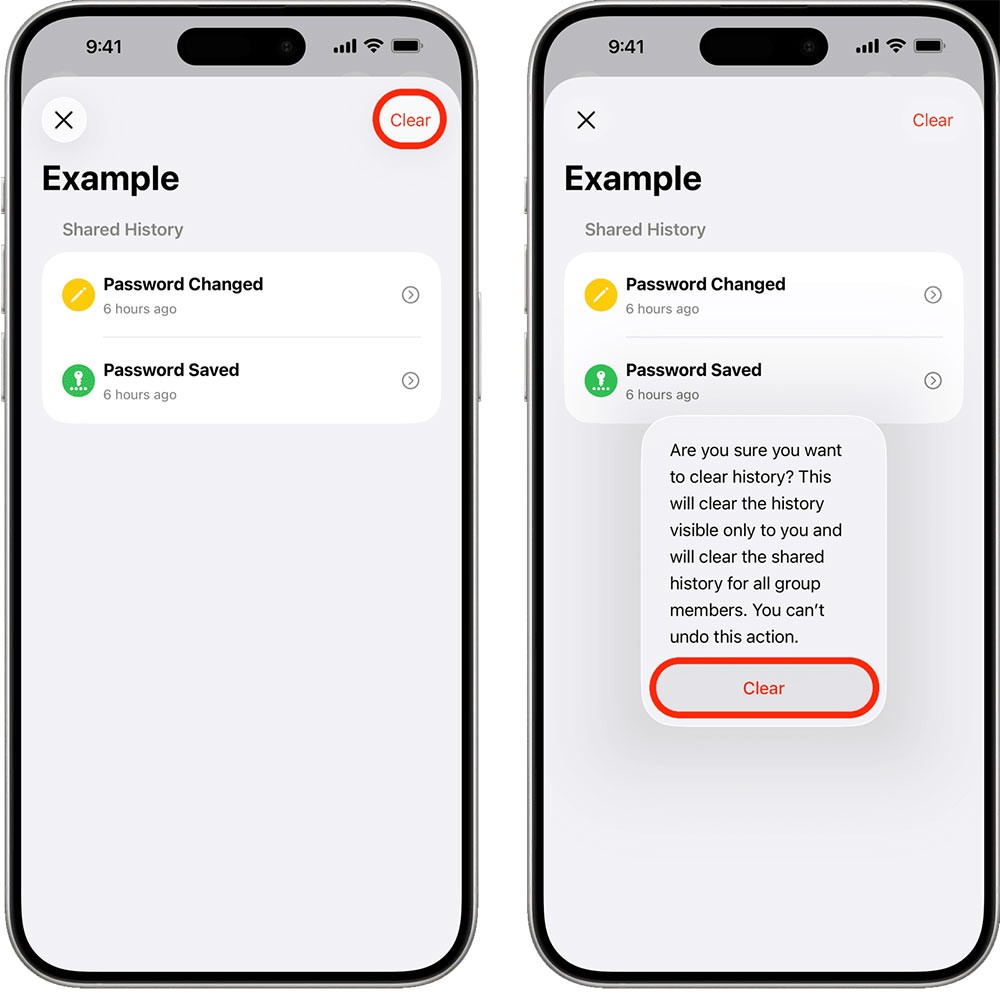Die Passwörter-App auf iOS 26 fügt einen vollständigen Versionsverlauf für alle Ihre Anmeldungen hinzu. Sie können die vorherigen Passwörter Ihres Kontos sehen, sehen, wann Sie sie geändert haben und vieles mehr. Dies funktioniert unabhängig davon, ob Sie die Website zum Ändern Ihres Passworts direkt besucht haben oder über den Link zum Ändern des Passworts in der iPhone-Passwörter-App . So zeigen Sie den Passwortverlauf Ihres Kontos in der iPhone-Passwörter-App an.
So zeigen Sie alte, auf dem iPhone gespeicherte Kontokennwörter an
Schritt 1:
Sie greifen auf die Anwendung „Passwörter“ auf Ihrem Telefon zu und klicken dann auf die Gruppe „Alle“, um alle auf Ihrem iPhone gespeicherten Passwörter anzuzeigen.
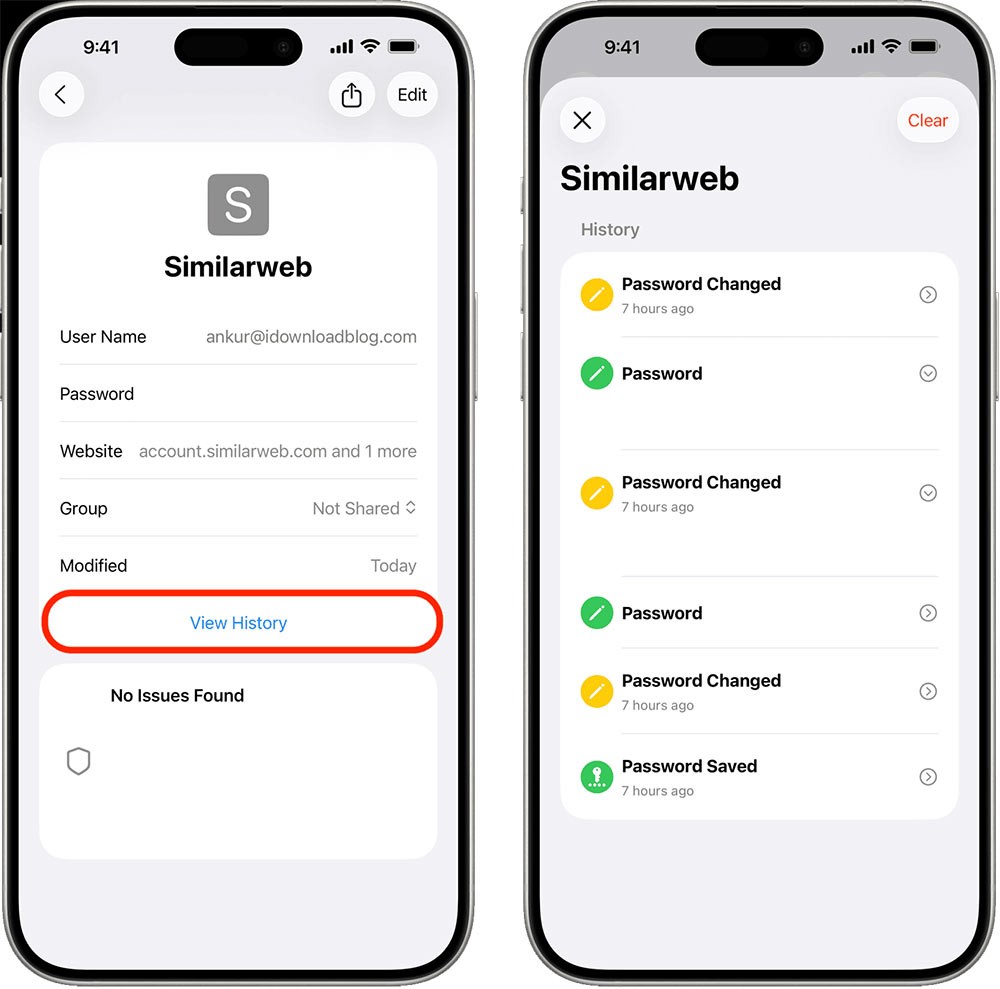
Schritt 2:
Tippen Sie anschließend auf das Konto, dessen Passwortänderungsverlauf Sie einsehen möchten, und anschließend unten auf „ Verlauf anzeigen “. Sie sehen nun alle gespeicherten Versionen Ihres Passworts, wobei das aktuelle Passwort ganz oben angezeigt wird. Tippen Sie auf einen beliebigen Eintrag, um das vollständige Passwort anzuzeigen.
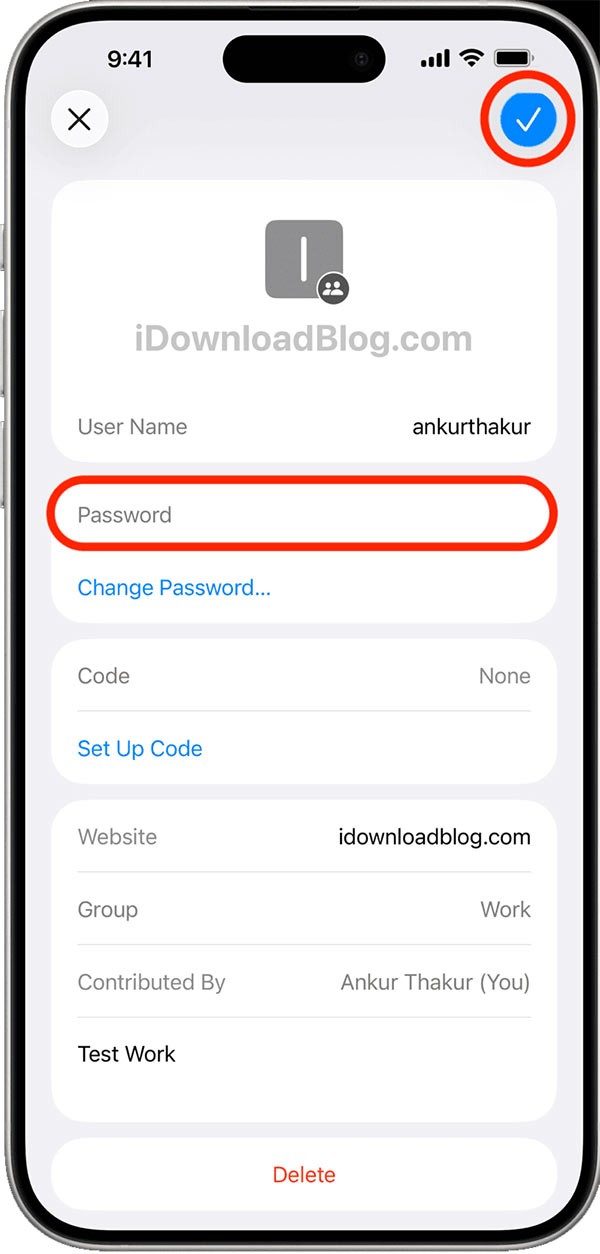
Schritt 2:
Die App „Passwörter“ fügt Ihrem Verlauf automatisch neue Einträge hinzu, wenn Sie einen in der App gespeicherten Login bearbeiten.
Um zu testen, ob der Passwortverlauf funktioniert, tippen Sie auf die Plus-Schaltfläche (+) in der unteren rechten Ecke der App, geben Sie dann Ihre Anmeldeinformationen ein und speichern Sie die Änderungen.
Tippen Sie anschließend auf „Bearbeiten“ und ersetzen Sie das gespeicherte Passwort durch das neue. Tippen Sie anschließend auf das Häkchen-Symbol in der oberen rechten Ecke. Sie sehen nun die Schaltfläche „Verlauf anzeigen“ für diese Anmeldung. Tippen Sie darauf, um sowohl Ihr altes als auch Ihr neues Passwort anzuzeigen.
Schritt 3:
Um das alte, in der Anwendung gespeicherte Passwort zu löschen, klicken Sie einfach auf „ Löschen“.